Cách chèn Google Form vào WordPress website
Google Forms là công cụ tuyệt vời để lấy thông tin người dùng qua biểu mẫu (form). Nó hoàn toàn miễn phí và không giới hạn số forms, bạn cònc ó thể tạo phong cách riêng nữa. Bạn có thể đặt các câu hỏi nhiều lựa, trả lời tự do hay trả lời bằng cách xếp hạng. Trong bài này, chúng tôi sẽ chỉ bạn cách chèn Google Form vào website WordPress.
Người dùng WordPress thường sử dụng plugin miễn phí tạo form cơ bản. Nhưng, Google Form lại tốt hơn nhiều nhờ có nhiềut ính năng, tương thích tốt với WordPress và còn hỗ trợ email nữa.
Chèn Google Form vào WordPress
Đầu tiên, bạn cần tạo Google Form trước:
1. Đăng nhập vào tài khoản Google và chọn tạo trang mặc định, hoặc tạo từ một mẫu có sẵn.
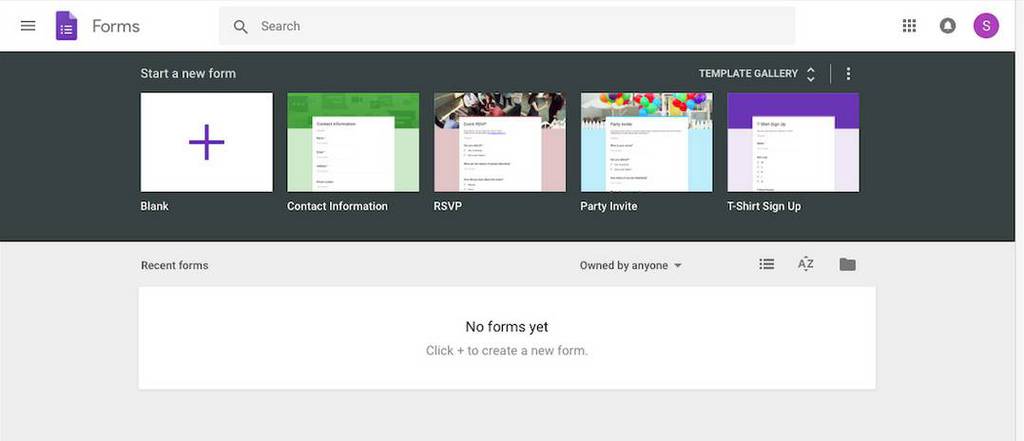
2. Điền các trường cần thiết – tiêu đề, mô tả, và loại câu trả ời bạn muốn nhận được. Bạn cũng có thể thêm câu hỏi, hình ảnh, videos, vâng vâng.
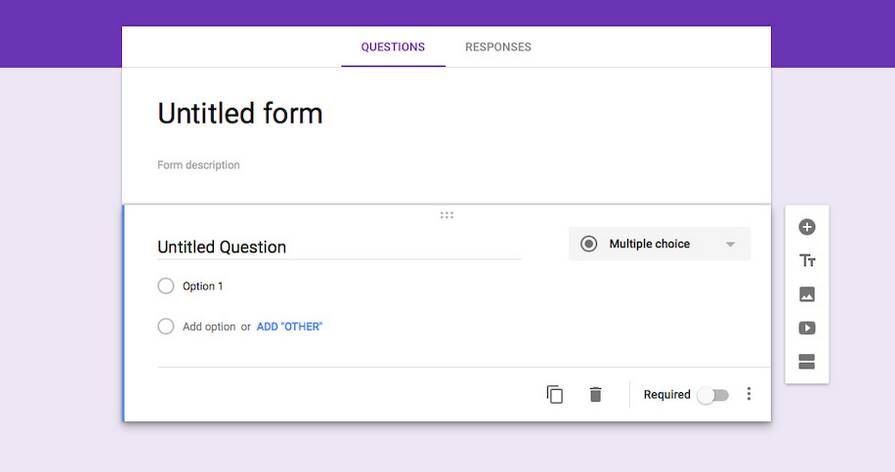
3. Lấy link nhúng sau khi bạn điền xong Google form bằng cách nhấn nút Send, nó nằm ngay góc trên bên phải trang web. Sau khi nhấn nút gửi bạn sẽ thấy link nhúng hiện lên.
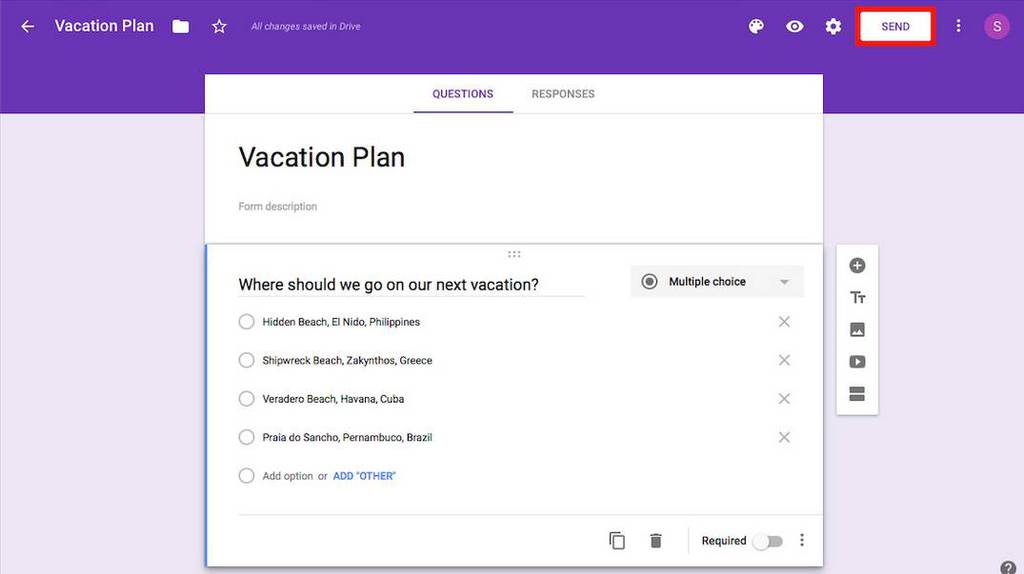
Copy link trong biểu tượng “<>”. Kích thước thì tùy bạn chọn, có thể để mặt định cũng được.
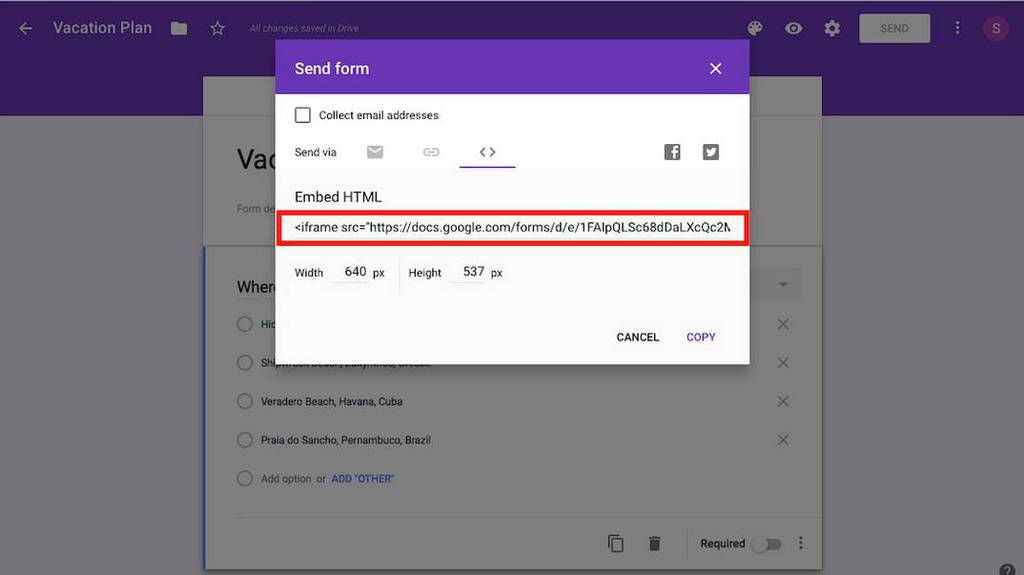
4. Chuyển trình biên tập bài viết sang Edit as HTML: Bạn vào WordPress, tạo bài viết mới hoặc sửa bài cũ. Nhấn dấu ba chấm dọc và chọn Edit as HTML trong ô bài viết.
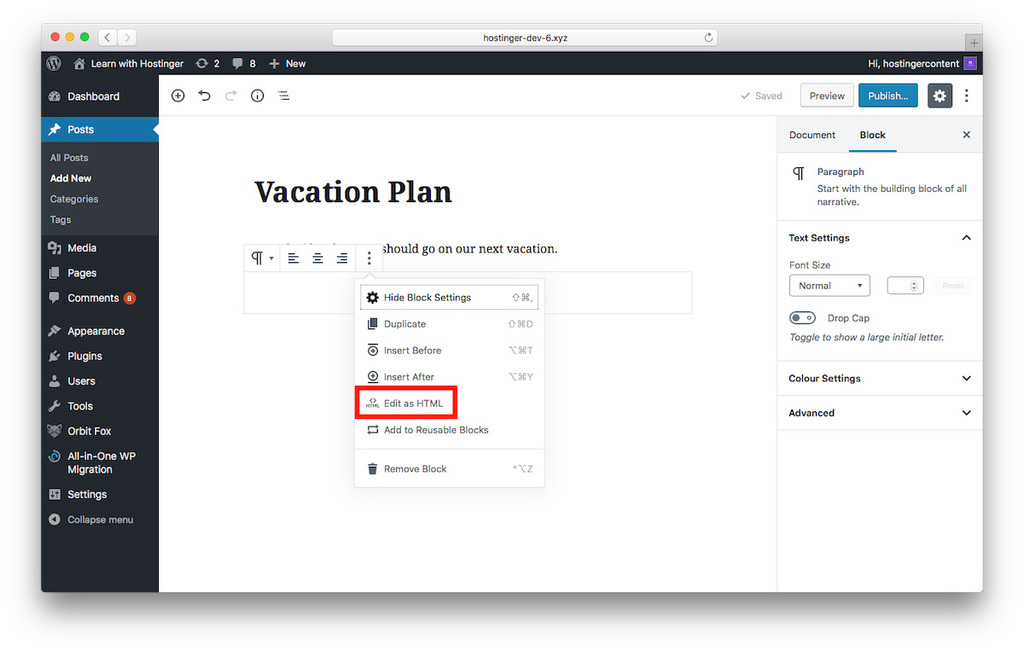
5. Chèn Google Form link vào trong block html
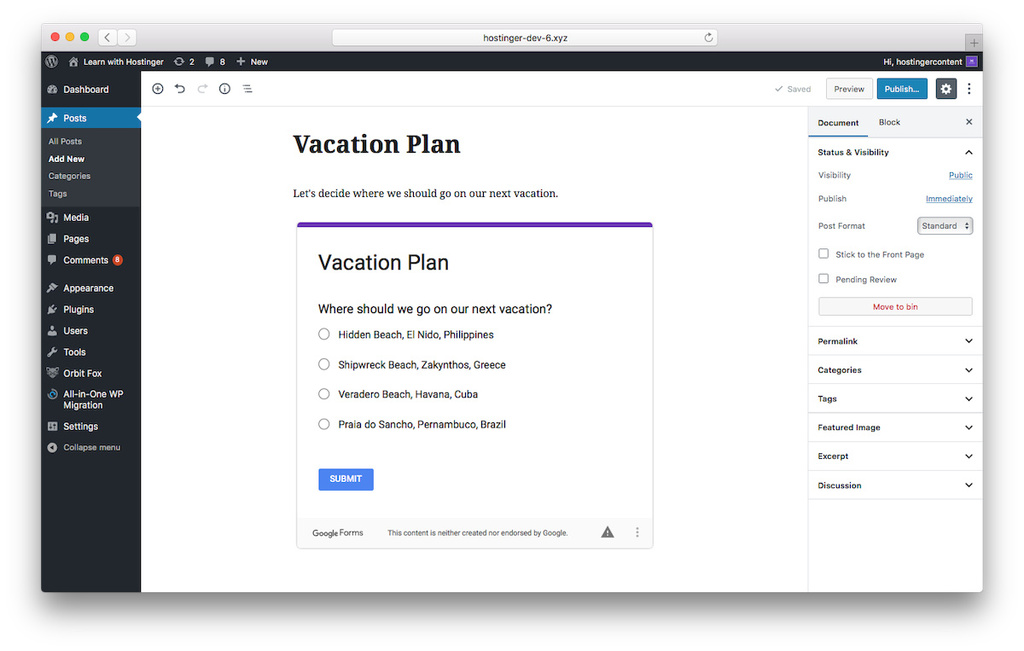
6. Nhấn Preview để xem trước trang, chỉ cần chuyển chế độ về Edit Visually bạn sẽ thấy bài viết trông như thế nào sau khi nhúng Google Form vào website.
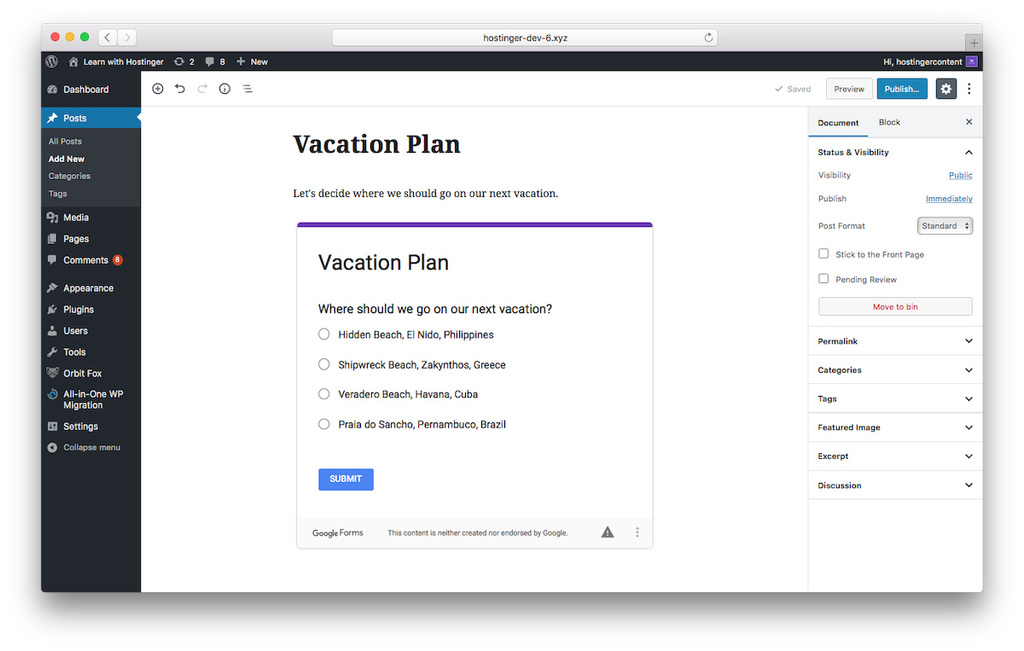
7. Publish (xuất bản) bài viết khi hoàn tất.
* Lưu ý: nếu bạn đang dùng editor WordPress bản cũ, để nhúng Google form vào website, bạn chuyển về chế độ Text Editor và dán link Google Form như hình bên dưới:
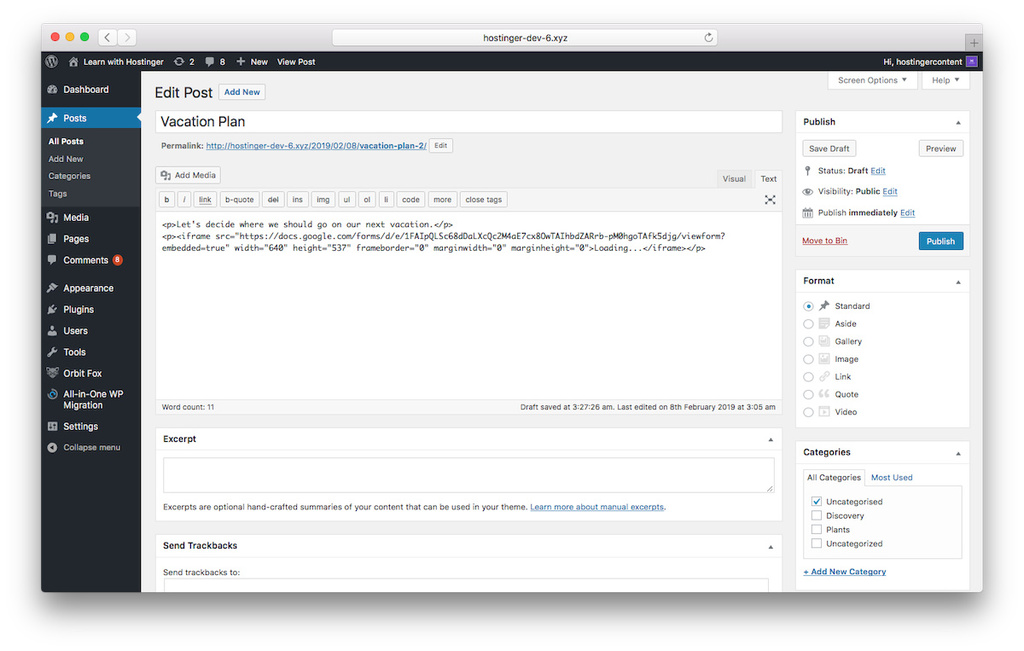
Sau đó chuyển về Visual editor bạn sẽ thấy kết quả tương tự.
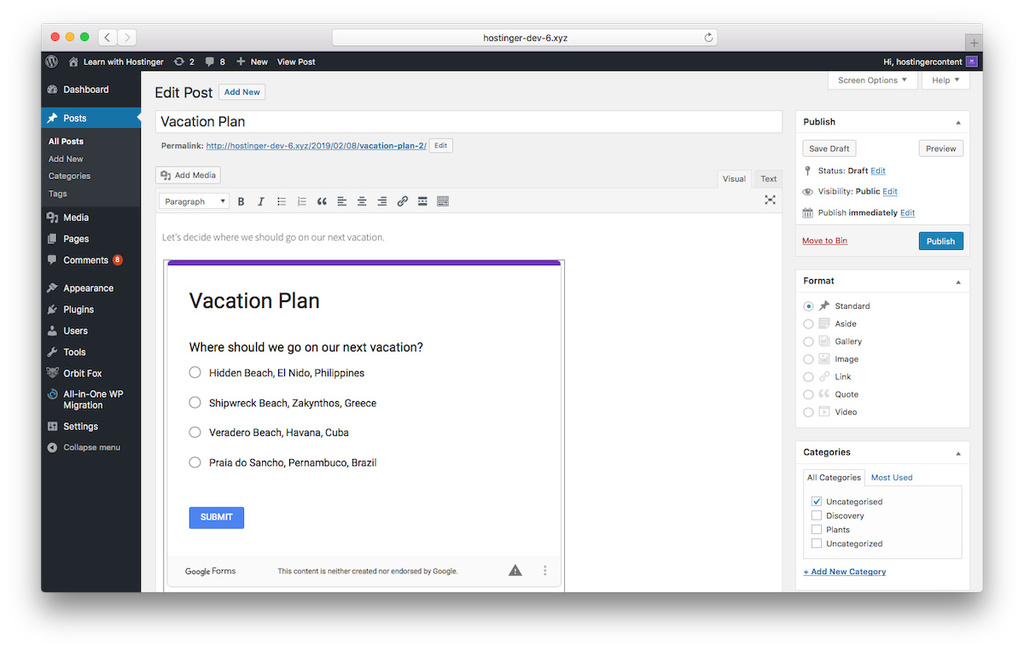
Nhúng Google Form vào Email
Giờ, bạn đã biết cách chèn Google Form vào WordPress, vậy còn cách chèn nó vào email thì sao? Email rất hữu hiệu nếu bạn muốn đưa trả lời ngay trong hộp mail của họ.
Các bước nhúng Google Form vào email:
- Tạo Google Form sau khi đăng nhập vào tài khoản Google.
- Điền các trường cần thiết cho form như tiêu đề, mô tả, câu hỏi, vâng vâng.
- Chia sẽ form bằng cách nhấn vào nút send để chia sẽ nó với tài khoản email address.
- Nhung link form vào trong email bằng cách chọn icon bìa thư trong cửa sổ popup. Sau đó, điền địa chỉ email vào ô “To”. Quan trọng nhất là bạn cần đánh dấu vào ô Include form in email để hiển thị nó trong nội dung email.
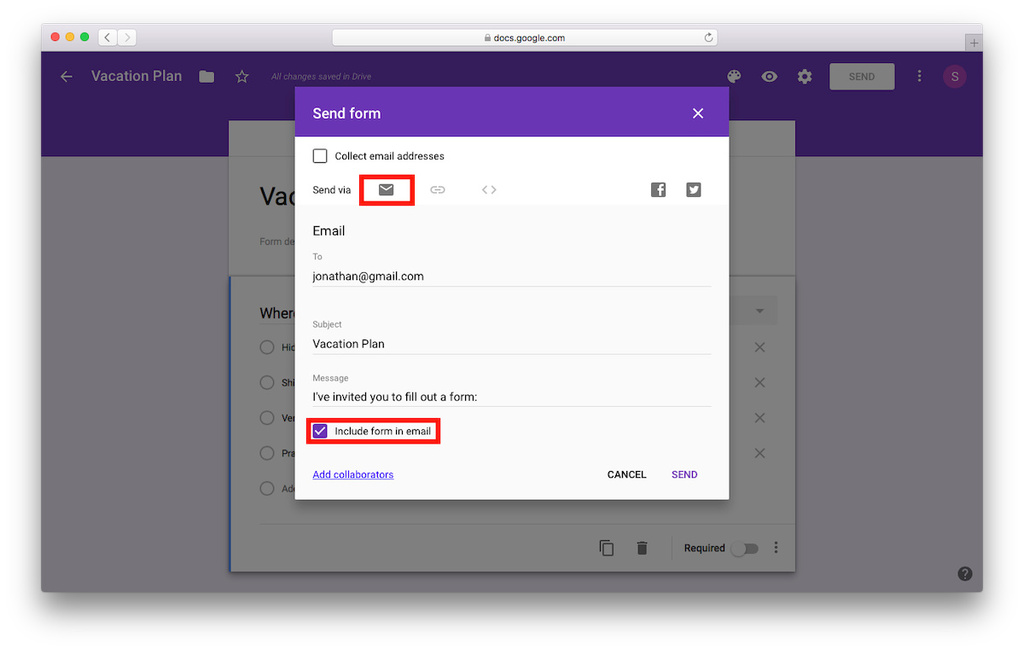
- Đây là kết quả bạn của bạn nhận được khi mở mail ra.
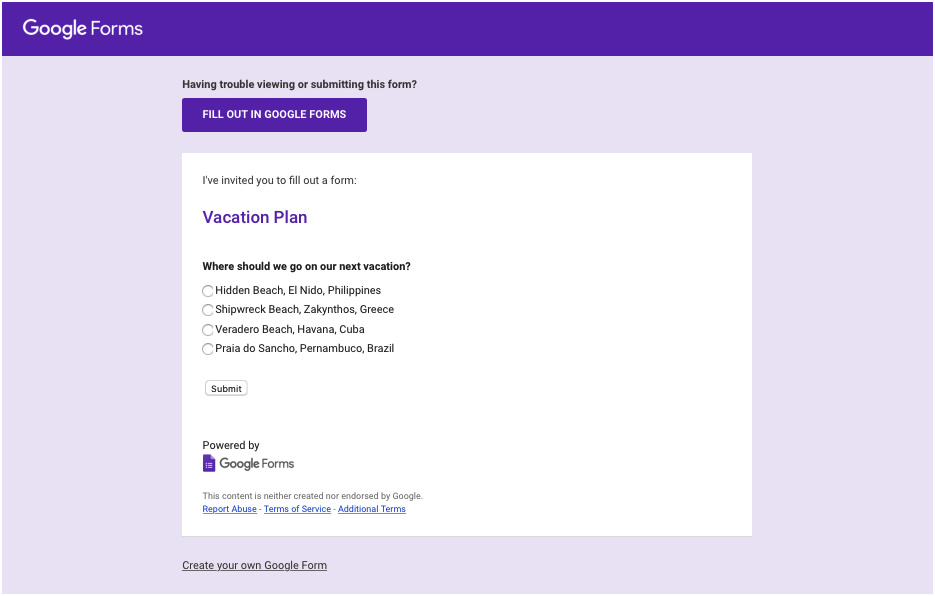
Lời kết
Chúng ta có thể dùng Google Forms để thu thập phản hồi từ khách hàng, ý kiến, khảo sát, hoặc dùng nó để quản lý sự kiện, vâng vâng. Như bạn thấy, chèn Google form vào WordPress rất dễ nếu bạn thực hiện như trong hướng dẫn của chúng tôi.





![[Giải đáp] Chi phí làm web bán hàng hết bao nhiêu?](https://trangthietkeweb.com/wp-content/uploads/2023/03/lam-web-ban-hang-1.jpg)

